奔图科技(Pantum)是中国一家专注于激光打印机研发与制造的企业,致力于提供高品质、高性价比的打印解决方案。它的产品系列涵盖了入门级到中高端的激光打印机,旨在满足家庭、办公和商业用户的不同需求。
对于本系列打印机常用的有两种安装驱动方法:
方法一:一键下载安装驱动程序(更快速)
可以使用一些专业驱动下载软件来安装打印机驱动程序,如“金山毒霸电脑医生-打印机问题”。能够自动检测您的系统版本,并为您推荐适合的驱动程序。
1. 连接打印机:
- 将打印机的USB数据线连至计算机,并开启打印机电源。
2. 启动金山毒霸电脑医生:
- 启动“电脑医生-打印机问题”。
- 点击“打印机驱动”功能,查找所需型号驱动。
3. 安装驱动程序:
- 找到对应的打印机型号后,点击“下载”按钮。

金山毒霸电脑医生是一款免费的打印机修复工具,全面检测电脑连接打印机的异常项,包括打印机驱动、打印机连接、打印机错误码等等,一键自动修复,非常适合新手和普通用户。
方法二:官网下载手动安装
在官方网站上下载并安装奔图打印机的驱动程序通常需要以下步骤:
1. 打开网页浏览器,并访问奔图科技的官方网站。可以通过搜索引擎输入“奔图打印机”或“Pantum printer”来找到其官方网站链接。
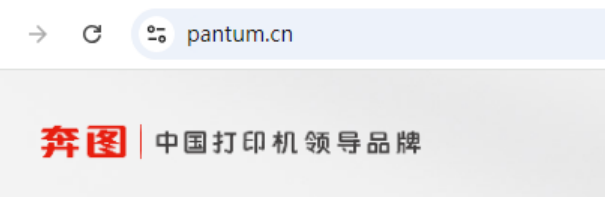
2. 在官网首页找到“服务与支持”的部分。这可能位于页面的顶部菜单栏。
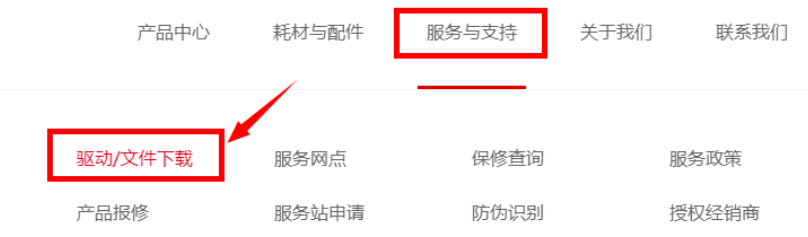
3. 进入下载中心后,你可能会看到一个搜索框,让你输入你的打印机型号或序列号。输入正确的信息以查找与你设备相匹配的驱动程序。
4. 找到匹配的打印机型号后,你会看到不同的选项,如Windows驱动、macOS驱动等。选择适合你电脑操作系统的驱动程序。
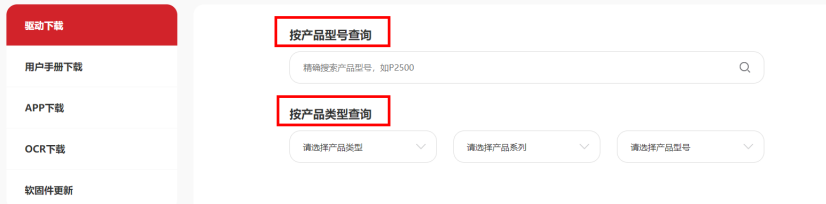
5. 点击下载按钮开始下载驱动程序。根据提示保存文件到你的电脑上,并记住保存的位置。
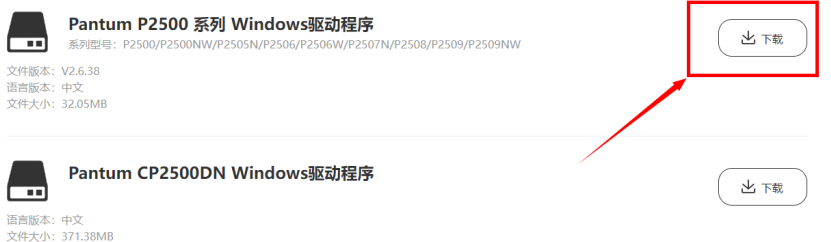
6. 完成下载后,打开下载的文件并按照安装向导的指示进行安装。这通常包括接受许可协议、选择安装选项等。
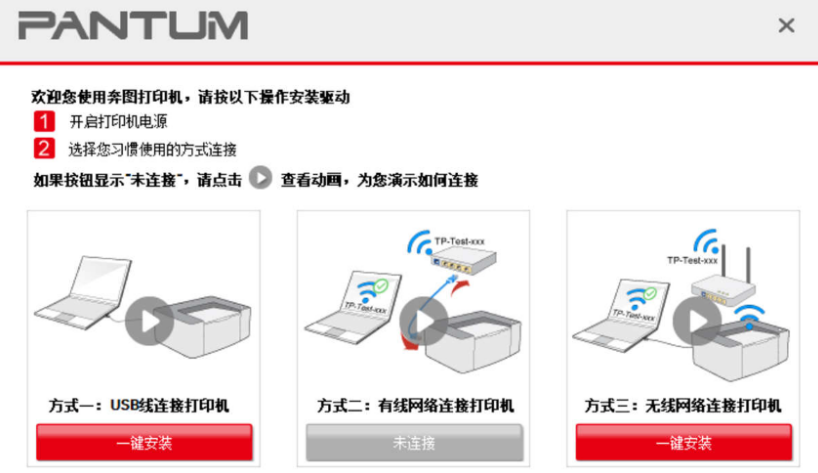
7. 在安装过程中,确保你的打印机已经打开,并且通过USB线缆或其他无线连接方式正确连接到电脑上。
8. 安装完成后,系统可能会提示你重启电脑以便驱动程序能完全加载。
9. 重启电脑后,尝试打印测试页以验证打印机是否成功安装并可以正常使用。
在下载和安装过程中,请留意以下几点:
- 如果不确定打印机型号,可以参考打印机的产品标签或用户手册。
- 在安装驱动程序时,关闭其他不必要的应用程序以避免冲突。
如果在安装过程中遇到问题,可以通过奔图官网提供的在线帮助、用户论坛或联系“毒霸电脑医生-打印机问题”解决。另外,奔图官网通常会有针对特定打印机型号的常见问题解答和使用指南,这些都可以作为参考资料。








